win8.1系统C盘每天有很多缓存垃圾产生,所以win8.1系统每天自动清理C盘垃圾是非常有必要的。我们都知道C盘非常重要,主要存放系统文件,所以清理掉C盘垃圾要格外小心,避免清理错误。但是我们经常忘记清理C盘垃圾,时间久了导致垃圾文件堆积,导致运行速度变慢。其实win8.1系统设置每天自动清理C盘垃圾,方法很简单,小编下面小编介绍两种技巧,有需要的用户可以学习下。
解决方法1:
1、在电脑桌面右击,选中个性化 ;
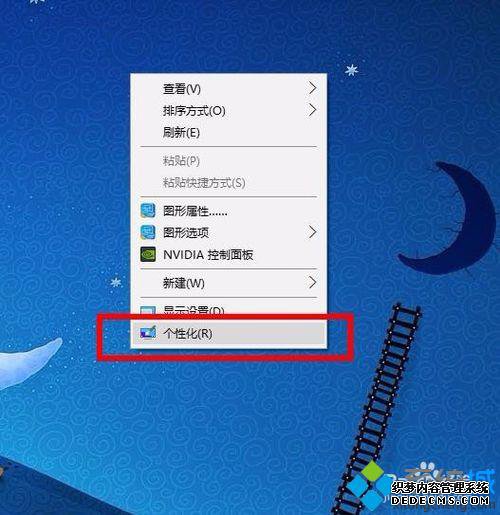
2、进入个性化界面后,点击 设置 图标(右上角红圈圈);进入设置后界面,选中图中红色框框里的图标(系统 显示 通知 应用 电源);
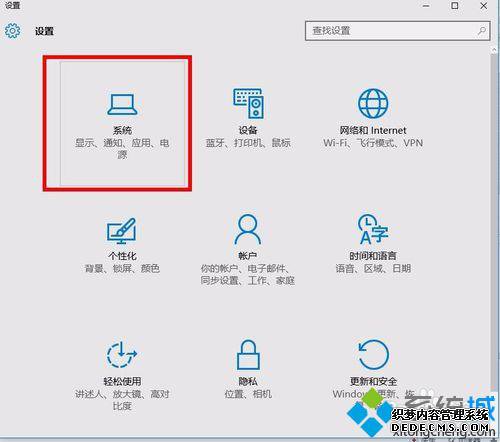
3、进入系统界面后,点击 存储,那里显示出各个磁盘的空间大小。然后点击C盘,系统会分析C盘的存储使用情况;
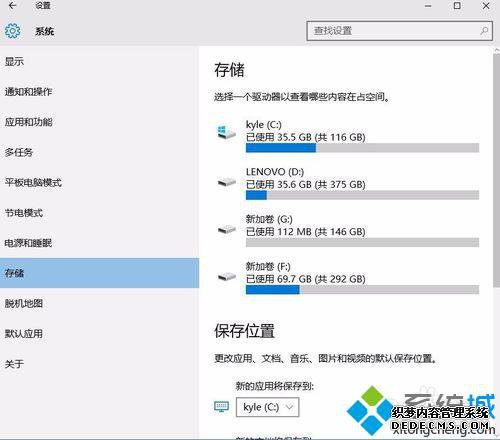
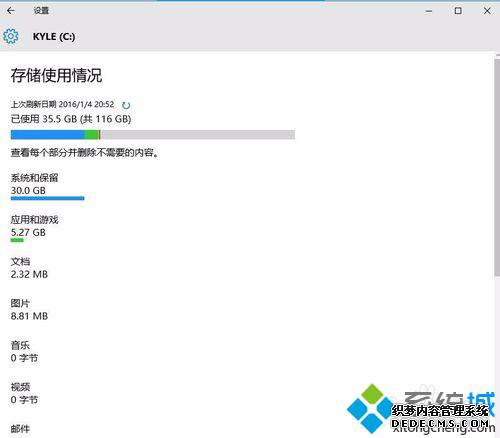
4、其中的临时文件可以删除的,点击临时文件。根据提示进行删除;
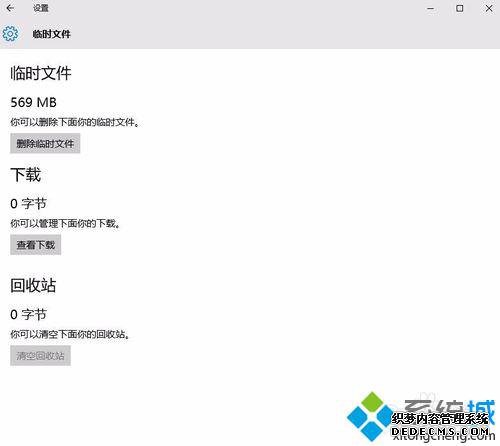
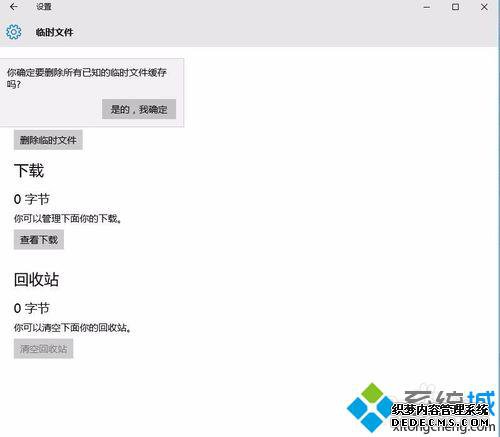
5、清理过程笔记比较缓慢,就要耐心等待。也可以中途将它关闭的。
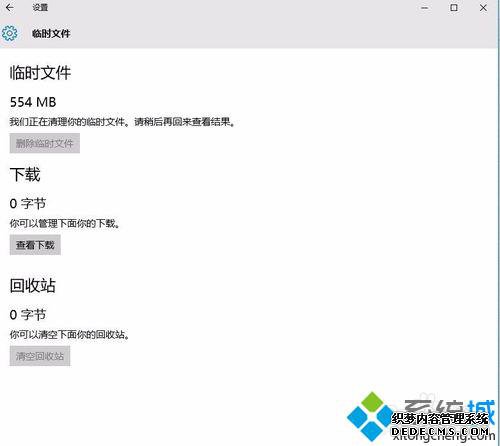
解决方法2:
1、也可以通过右击C盘选中属性,然后点击上面的工具;
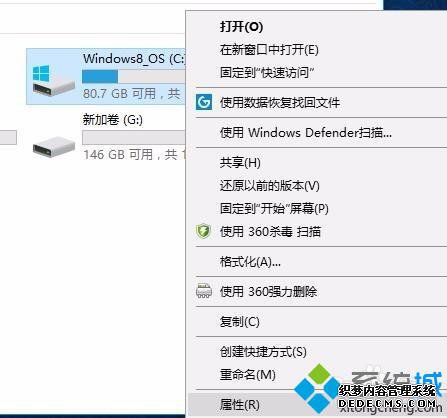
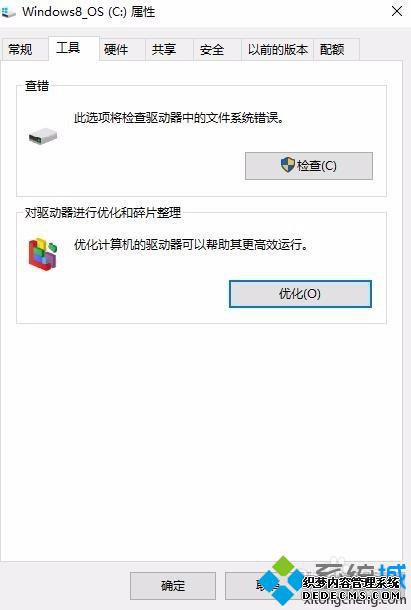
2、然后,你可以分析并且优化各个磁盘,修改系统自动帮你清理垃圾的频率。
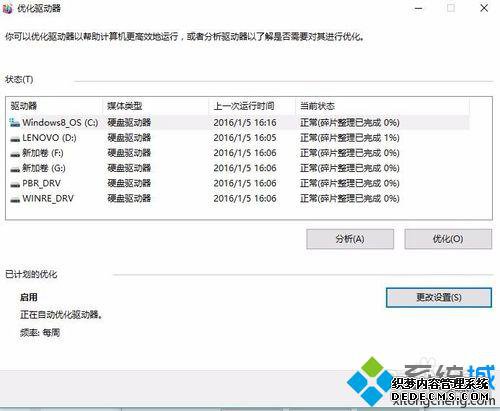
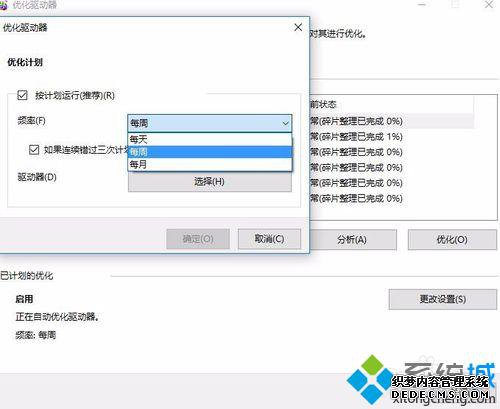
上述设置就是win8.1系统设置每天自动清理C盘垃圾的小技巧,每天电脑就会自动清理C盘垃圾文件了,非常方便。
相关推荐:如何快速清理win8垃圾文件
------相关信息------



